詳細ページ
メニューやフォルダーが英語で表示されます。(Outlook(New))
⚠️ Outlook(new)をご利用の方へお知らせ
おりこうブログ共用サーバでは、Outlook(new)との接続は確認できております。
しかしながら、2025年7月現在、サーバーにメールが届いているにもかかわらず、Outlook(new)側でメールを受信できない事象が発生しております。
この現象につきましては、Outlook(new)が従来のOutlook Classicなどのメールソフトと仕様が異なることが影響している可能性が高いと考えられます。
誠に恐れ入りますが、現時点ではOutlook(new)のご利用は推奨いたしかねます。
つきましては、他のメールソフト(Outlook ClassicやThunderbirdなど)のご利用をご検討いただけますと幸いです。
Outlook(new)の日本語表示変更方法については以下の通りです。

1.「設定」(歯車のアイコン)をクリックします。
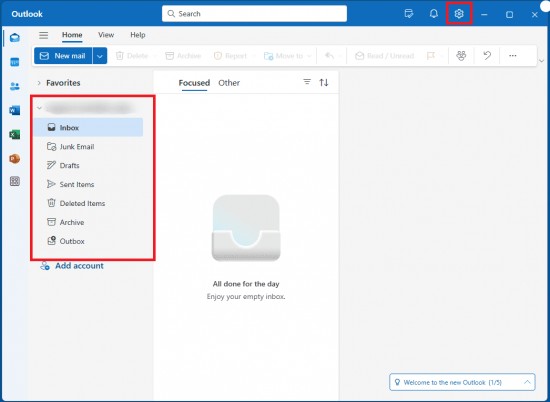
2.「Settings」が表示されますので、「General」をクリック⇒「Language and time」を選択し、「Language」の「∨」をクリックして表示される一覧から、「日本語(日本)」をクリックします。

3.「Save」ボタンをクリックします。

4.「選択した言語に合わせてフォルダー名を更新するには、ページを最新の情報に更新する必要があります。」をクリックします。

5.メール画面が表示されましたら、「設定」(歯車のアイコン)をクリックします。

6.「設定」⇒「言語とタイムゾーン」を確認します。
「(UTC +09:00)大阪、札幌、東京」以外が表示されている場合は「変更」をクリックします。
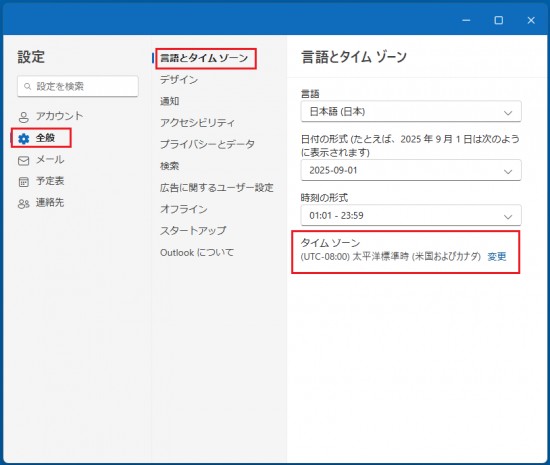
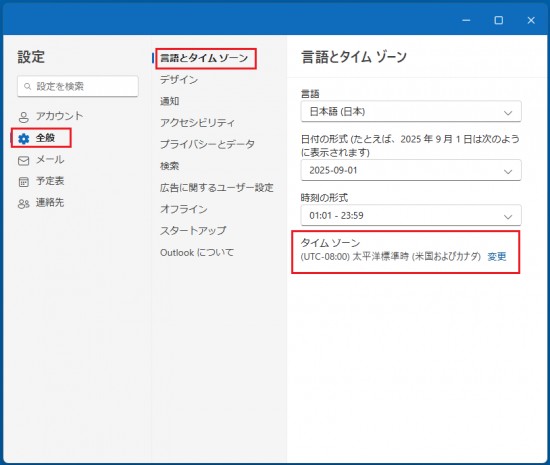
7.「予定表をタイムゾーンで表示する」の「∨」をクリックし、表示される一覧から「(UTC+09:00)大阪、札幌、東京」をクリックします。

※「会議時間のタイムゾーンを(UTC +09:00)大阪、札幌、東京に更新しますか?」と表示されている場合は、「はい、更新します」ボタンをクリックします。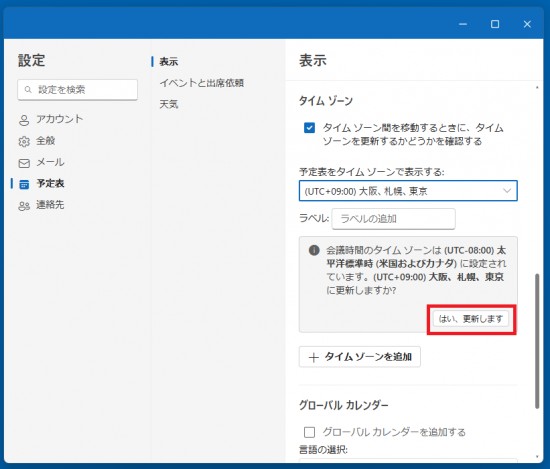 |
8.「保存」をクリックします。

9.設定完了後、「×」ボタンで設定画面を閉じます。
更新日[2025年07月29日]
No.1460
こちらの回答は参考になりましたか?
○参考になった
△どちらでもない
×参考にならなかった
















